Centrum akcí systému Windows 10: Jak jej používat
Oznámení z Centra akcí systému Windows vás upozorní, když něco vyžaduje vaši pozornost. Často to jsou záloha upomínky, e-mailová upozornění, Brána firewall systému Windows upozornění a upozornění operačního systému Windows. Reagování na výstrahy Centra akcí systému Windows je důležité, protože mnoho z nich vám pomáhá udržovat systém a udržovat jej v dobrém stavu. Typy oznámení, která obdržíte, můžete ovládat.
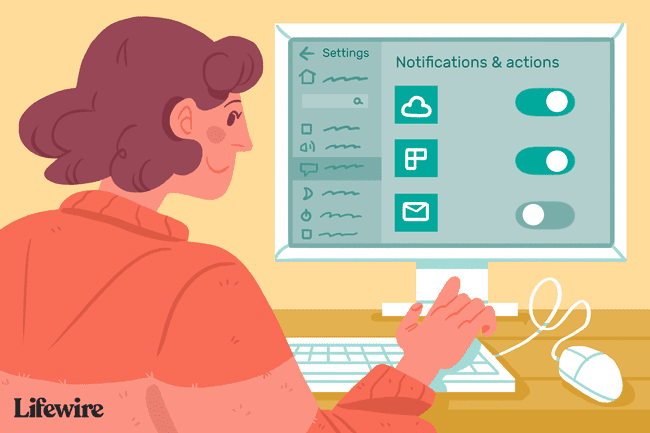
Informace v tomto článku se týkají počítačů se systémem Windows 10.
Jak získat přístup a vyřešit oznámení v Centru akcí
Centrum akcí systému Windows se zobrazí jako bublina v pravém dolním rohu hlavního panelu systému Windows. Číslo pod ikonou znamená, že máte nevyřešená oznámení.
Oznámení se zobrazí jako vyskakovací okna v pravém dolním rohu obrazovky na sekundu nebo dvě, než zmizí. Pokud kliknete na vyskakovací okno s upozorněním, můžete problém okamžitě řešit. V opačném případě můžete získat přístup k seznamu aktuálních oznámení výběrem možnosti Centrum akcí systému Windows
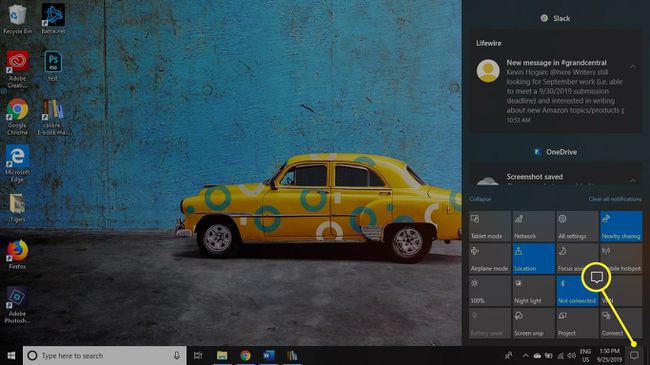
The Centrum akcí je někdy označován jako Oznamovací centrum; tyto dva termíny se používají jako synonyma.
Jak ovládat oznámení, která dostáváte
Aplikace, e-mailové programy, webové stránky sociálních médií, OneDrivea tiskárny mohou také používat Centrum akcí k zasílání výstrah a informací. Naštěstí můžete nechtěná oznámení zastavit tím, že přejdete do Nastavení počítače.
Než však začnete deaktivovat oznámení, uvědomte si, že některá oznámení jsou nezbytná a neměla by být deaktivována. Potřebujete například vědět, zda byla brána Windows Firewall deaktivována, možná úmyslně virem nebo malwarem. Chcete být také upozorněni na systémové problémy, jako je selhání stahování nebo instalace Aktualizace systému Windows nebo problémy zjištěné při nedávném skenování přes Windows Defender.
Chcete-li změnit počet a typy oznámení, která obdržíte prostřednictvím Centra akcí:
-
Vybrat Okna ikonu v levém dolním rohu hlavního panelu a poté vyberte Ozubené kolo k otevření počítače Nastavení.

-
Vybrat Systém na obrazovce Nastavení systému Windows.
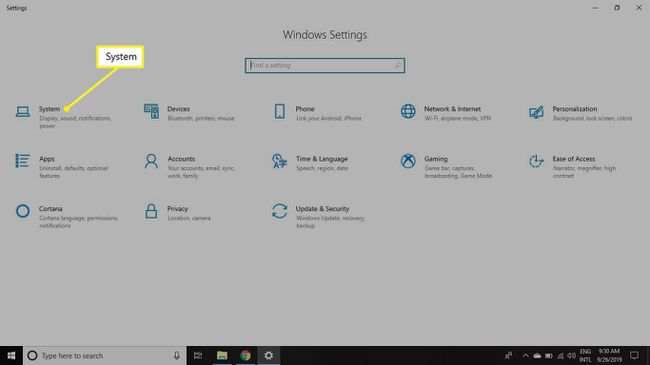
-
Vybrat Upozornění a akce kartu v levém panelu. Přejděte dolů na Oznámení a nastavte přepínače pro oznámení, která chcete deaktivovat Vypnuto.
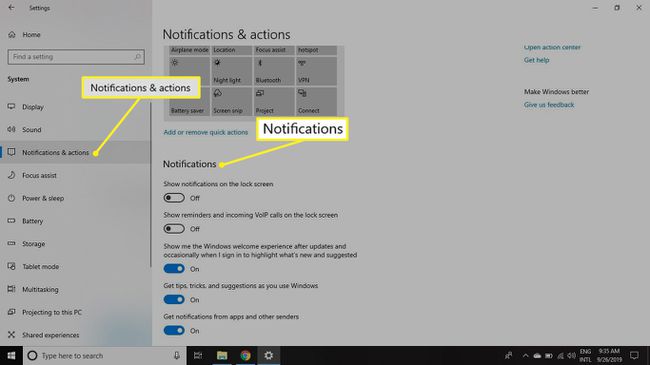
-
Přejděte dolů na Získejte oznámení od těchto odesílatelů pro povolení nebo zakázání upozornění pro jednotlivé aplikace.

Důležité upozornění Centra akcí
Nechte upozornění pro následující aplikace povolená, abyste nepřišli o důležité aktualizace týkající se stavu vašeho systému:
- Automatické přehrávání: Poskytuje výzvy ohledně toho, co dělat, když je připojeno nové médium včetně telefonů, disků CD, DVD, jednotek USB a zálohovacích jednotek.
- BitLocker Drive Encryption: Poskytuje výzvy k ochraně vašeho počítače, když je nástroj BitLocker nakonfigurován pro použití.
- OneDrive: Poskytuje upozornění, když selže synchronizace s OneDrive nebo dojde ke konfliktům.
- Zabezpečení a údržba:Poskytuje upozornění týkající se brány Windows Firewall, programu Windows Defender, úloh zálohování a dalších systémových událostí.
- Windows Update: Poskytuje upozornění na aktualizace vašeho systému.
Údržba systému pomocí Centra akcí systému Windows
Při dalším používání počítače se systémem Windows 10 sledujte oznamovací oblast Hlavní panel. Pokud na Oznamovací centrum klikněte na ni a prohlédněte si upozornění uvedená níže Centrum akcí. Ujistěte se, že jste co nejrychleji vyřešili následující problémy:
- Oznámení systému Windows
- Oznámení brány firewall systému Windows
- Upozornění operačního systému Windows 10
- Upozornění a aktualizace aplikací pro Windows
- Upozornění Windows Update
- Upozornění programu Windows Defender
- Upozornění na záložní zařízení
- Oznámení OneDrive
Kliknutím na upozornění se často otevře požadované řešení. Pokud například klepnete na oznámení, že byla zakázána brána Windows Firewall, otevře se okno nastavení brány Windows Firewall. Odtud můžete bránu firewall znovu zapnout.
